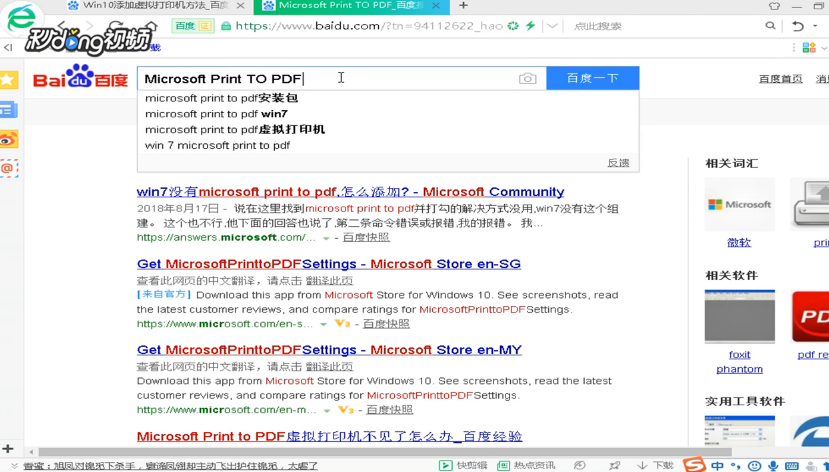1、方法一:打开“控制面板”,点击“设备和打印机”。
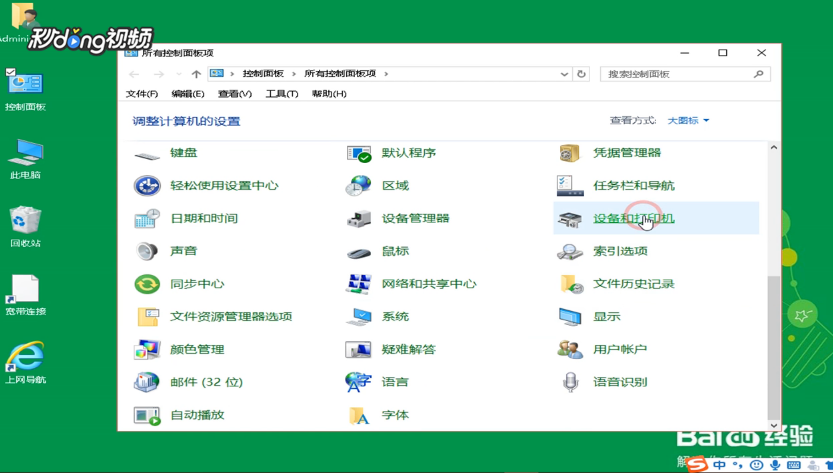
2、点击“添加打印机”,选择“我所需的打印机未列出”。
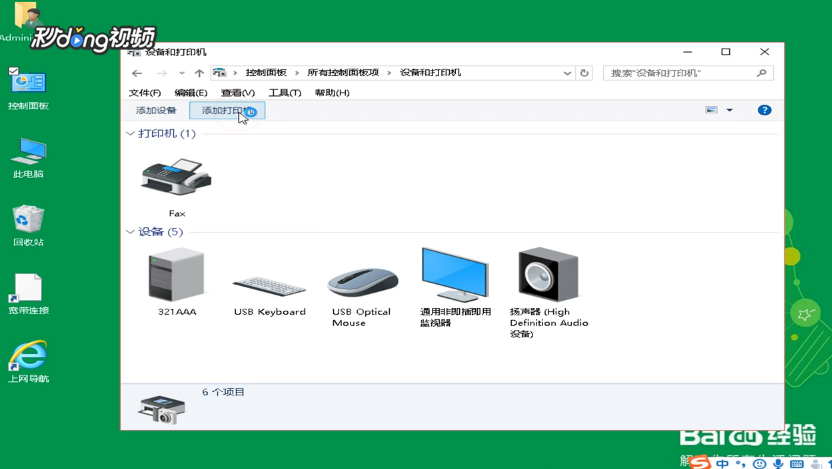
3、点击“通过手动设置添加本地打印机或网络打印机”,选择“下一步”。
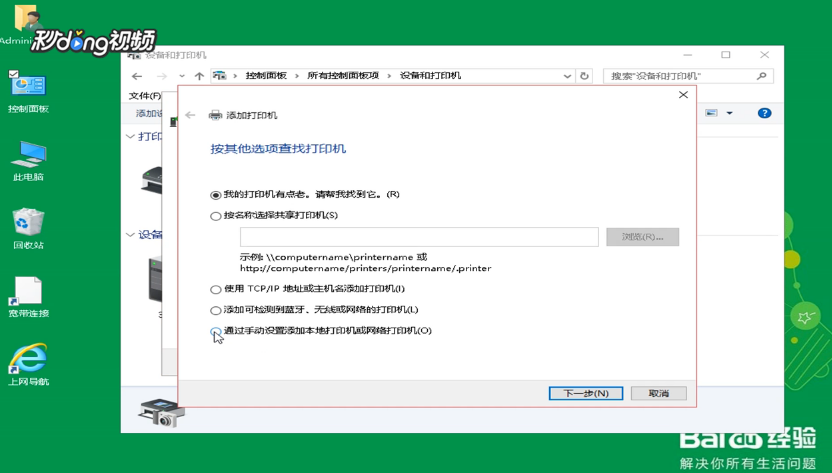
4、勾选“创建新窗口”,点击“Local Port”,选择“下一步”。
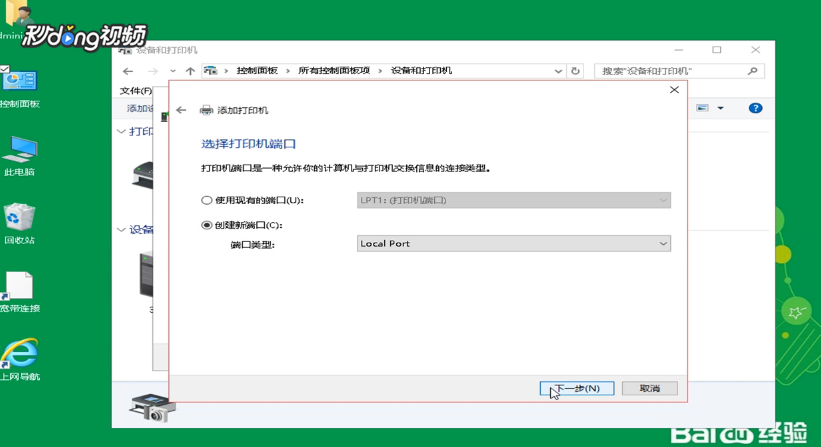
5、点击“Microsoft”,找到虚拟打印机相关驱动程序即可。
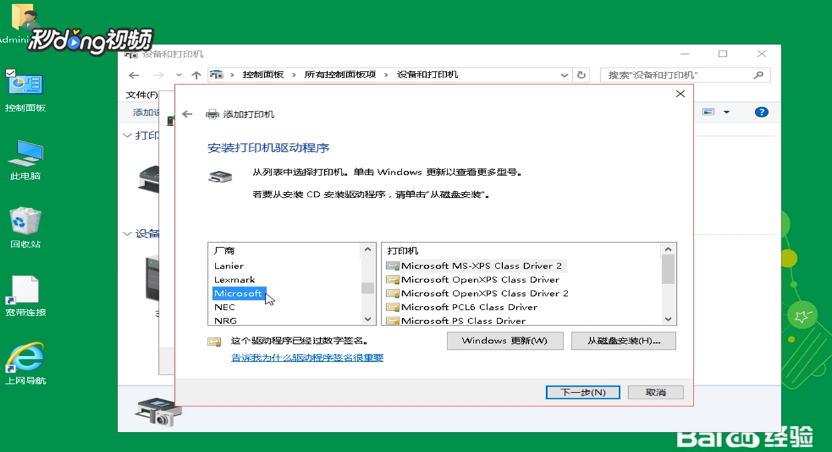
6、方法二:打开“控制面板”,进入所有控制面板项,点击“程序和功能”。
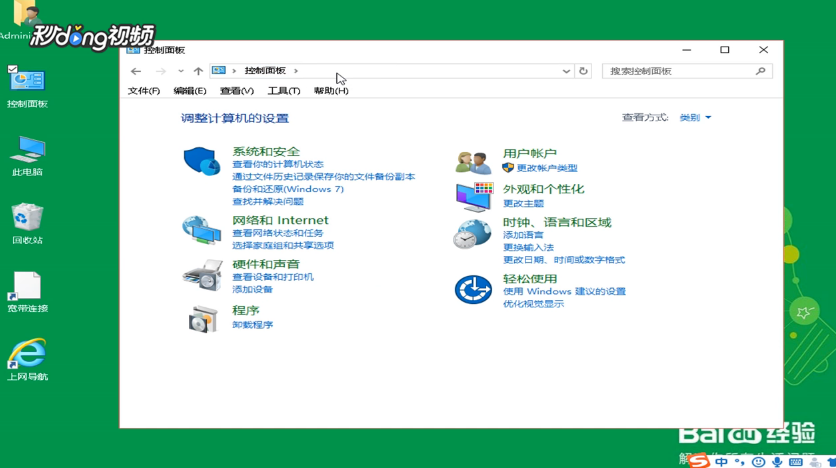
7、点击“启用或关闭Windows功能”,勾选“Microsoft Print to PDF”,点击“确定”即可。
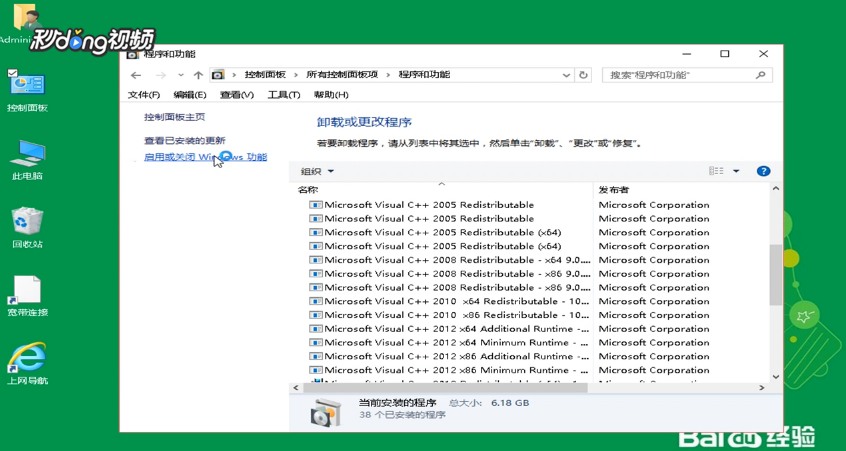
8、方法三:通过百度搜索下载“Microsoft Print To PDF”并安装即可。